Du nutzt Home Assistant schon eine längere Zeit und findest dich in der configuration.yaml nicht mehr zurecht? In diesem Beitrag erfährst du, wie du die configuration.yaml in eine übersichtliche lesbare Datei verwandeln kannst.
Für die Umsetzung benötigst du den File editor. Die Installation und Benutzeroberfläche zeige ich dir in diesem Beitrag (File editor).
Inhaltsverzeichnis
Default_config
Diese Integration ist eine Hauptkomponente und konfiguriert einen Standardsatz von Integrationen, die von Home Assistant geladen werden. Zu diesen Integrationen gehören:
- Automatisierung (automation)
- Sicherung (backup)
- Bluetooth (bluetooth)
- Konfiguration (config)
- Gespräch (conversation)
- Zähler (counter)
- DHCP-Erkennung (dhcp)
- Energie (energy)
- Frontend (frontend)
- Hardware (hardware)
- Geschichte (history)
- Home Assistant Warnungen (homeassistant_alerts)
- Home Assistant-Cloud (cloud)
- Bild hochladen (image_upload)
- Eingabe boolesch (input_boolean)
- Eingabetaste (input_button)
- Datum und Uhrzeit (input_datetime)
- Nummer eingeben (input_number)
- Eingangsauswahl (input_select)
- Eingabetext (input_text)
- Logbuch (logbook)
- Logger (logger)
- Karte (map)
- Medienquelle (media_source)
- Mobile App-Unterstützung (mobile_app)
- Mein Zuhause Assistent (my)
- Netzwerk (network)
- Person (person)
- Zeitplan (schedule)
- Szene (scene)
- Skripte (script)
- Simple Service Discovery Protocol (SSDP)
- Streamen (stream)
- Sonne (sun)
- Systemzustand (system_health)
- Tag (tag)
- Timer (timer)
- USB (usb)
- Webhooks (webhook)
- Netzwerk ohne Konfiguration (zeroconf)
- Zone (zone)
Deine configuration.yaml sollte also immer mit dieser Codezeile beginnen:
# Hauptkomponente default_config:
Kommentierungen
Kommentierungen helfen zur übersichtlichen Darstellung der Codezeilen. Diese beginnen im Code mit dem #. Verwendest du den Ace editor im File editor, dann wird die Syntax farblich hervorgehoben. Die Kommentierungen werden grün dargestellt.
!include in configuration.yaml
Mit der Anweisung !include datei.yaml kannst du eine lange unübersichtliche Datei in viele kleine Dateien aufteilen. Verwendest du die !include Anweisung, weist du Home Assistant an, den Inhalt der datei.yaml in die configuration.yaml einzufügen. Das folgende Beispiel zeigt dir das Einfügen einer Datei template.yaml:
# Aufruf der Template mit einfügen der Datei template.yaml template: !include template.yaml
Konfiguration prüfen
Nachdem du die Änderungen an den yaml Dateien vorgenommen hast, solltest du immer bei den Entwicklerwerkzeugen die Konfiguration prüfen.
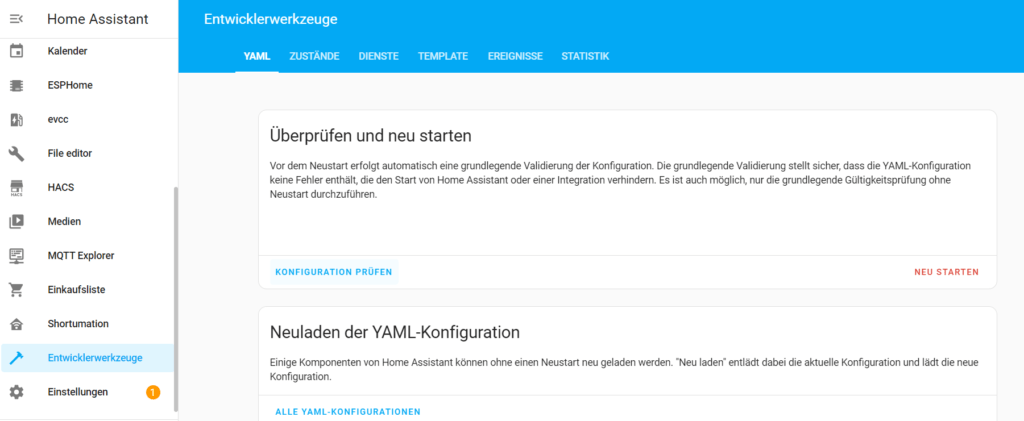
Im Anschluss empfehle ich Home Assistant neu zu starten.
Änderungsprotokoll
04/2023: Veröffentlichung des Beitrages